腾达无线路由器怎么用手机设置?用手机设置腾达双频企业无线路由器的方法(2)
我们企业常用的腾达1200M11AC双频企业无线路由器,想学会的朋友们,步骤详解没有学不会的,解决你们公司的无线路由器不用找技术人员,自己轻松完成设置到正常使用。...
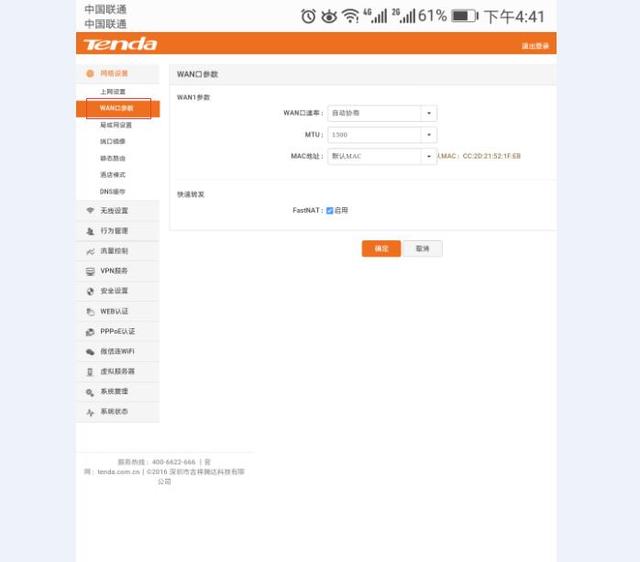
Wan上网方式
四、局域网的Lan口ip设置,一般腾达路由器Lan口ip默认“192.168.0.1”如果这个路由器做一级路由器,就不用设置Lan口ip,默认就可以了,如果做二级路由器(二级路由器简单理解,插在总的路由器上)不要与主的路由器Lan口ip的网段冲突,主路由器Lan口ip:192.168.1.1,那么这个腾达路由器不用改动,如果主路由器Lan口ip:192.168.0.1那么二级路由器Lan口ip:192.168.1-254.1,都可以的,1-254任意选择一个数就可以。

DHCP服务器设置
一般DHCP服务器默认开启的,一般把起始ip地址设置:192.168.0.3结束ip地址设置:192.168.0.253点击确定就可以了,如果作为交换路由器可以把DHCP服务器设置关闭掉,WAN口就不能使用,都用Lan口就可以了,无线功能还是可以使用。
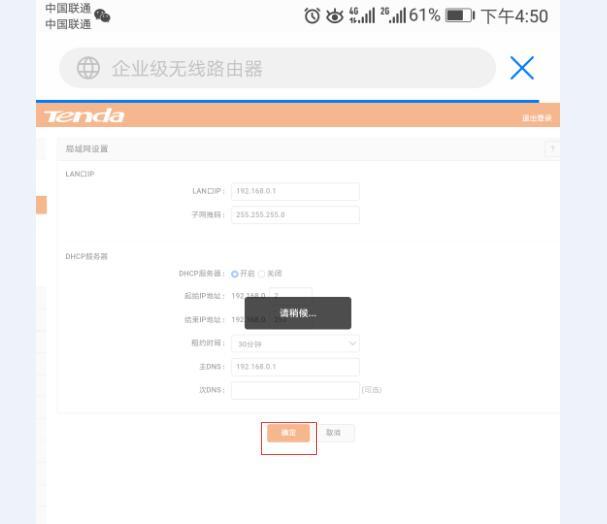
设置DHC
五、设置“无线基本设置”如图所示点击“安全选项”再选择“WPA2PSK”最后设置“无线密码”

开启无线开关
无线设置最好设置8位的数字加字母,不要设置汉字,有的手机不支持汉字,会显示乱码。

设置无线密码
设置好记住自己设置的密码点击“确定”无线路由器等待1分钟左右就设置成功了。把入网的接口插入“Wan”口就可以正常上网了。
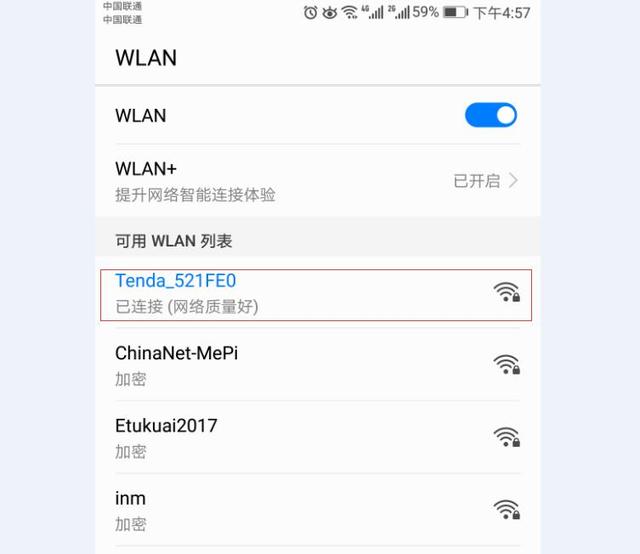
手机正常连接
注意:设置路由器之前不要把入网插口插在“Wan”口,设置完成后再插入,Lan口插入网线和电脑连接就可以正常上网了。

华为4G路由2连接网线充当无线路由器使用教程
如果家里装了有线宽带后,能让华为4G路由器2当无线路由器用吗,答案是能!如何让华为4G路由器切换到家用无线路由器?很简单,只需要一步就可以。 步骤: 华为4G路由2有以太...

腾达AC7无线路由器设置教程 新Tenda路由器安装设置步骤
如今很多路由器设置都更为智能化,相比以前的老路由器更为简单。不过,依然有一些新手在拿到路由器之后,不知道如何下手。下面小编以新腾达AC7双频无线路由器为例,教大家如何设置...

WiFi卡不全是无线路由器的锅,无线网卡不匹配也有责任
在日常生活中在线追剧、打游戏,却总会出现Wifi卡顿和缓冲缓慢的现象,让人常有砸手机的冲动。换个无线路由器后却还是无法解决。这可让人非常头疼!其实出现网速慢、卡顿等问题,并...

光纤猫怎么连接无线路由器?光纤猫连接无线路由器的方法教程
光纤猫也称为单端口光端机,是针对特殊用户环境而研发的一种三件一套的光纤传输设备。光纤猫通常有四个输出接口,很多时候我们需要连接多台电脑,包括手机无线wifi上网。这个时候...
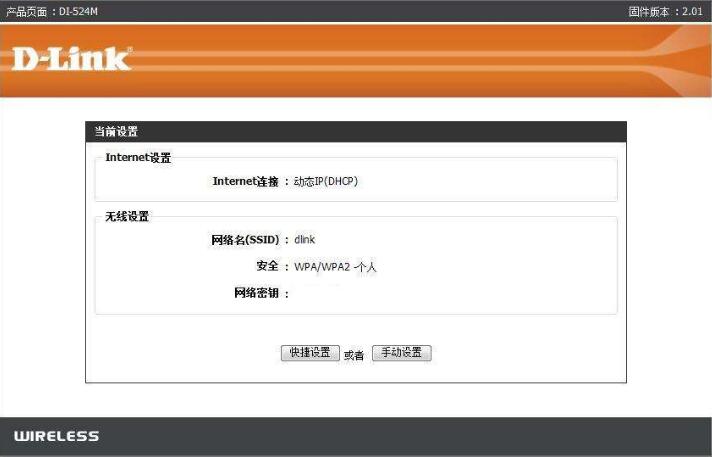
Dlink路由器密码忘记了怎么办?Dlink无线路由器忘记密码的解决方法
dlink路由器密码忘记了怎么办?小编就简单分析一下dlink无线路由器密码忘记的解决方法,希望可以帮助到大家!1、如果你不记得是否更改过dlink路由器的密码,那么建议你用空密码登录...

路由器怎样设置wifi定时开关?无线路由器WiFi定时开关设置教程
路由器我们不需要使用Wifi的时候,可以自动关闭的话,那将会可以有效的防止别人蹭网与减少辐射,那么如何设置路由器wifi自动关闭与打开呢?下面我们就一起来看一下操作步骤吧。WiFi...

路由器保养小技巧,无线路由器可以一直开着,还是用完就关闭?
路由器基本是家家户户都有,手机电脑每天都离不开WiFI路由器,路由器在使用的时候一般都是开着的,但不用的时候要不要关掉呢?今天小编就来给大家分享一些路由器的保养技巧,希望对大...
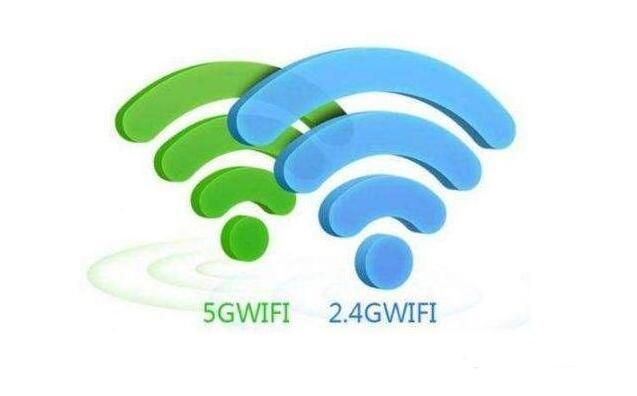
无线路由器WiFi 2.4G与5G的区别,2.4G和5G WiFi连接哪个更好?
在无线路由器后台进行相关设置与无线网络之后,使用了手机进行无线网络连接,却发现有2个WiFi信号网络,因为这是双频路由器!一个WiFi信号是传统的2.4G,另外一个名称后面会多了一个5...

选购无线路由器你需要了解的知识 无线路由器选购看什么参数?
无线网络基本已经贯穿千家万户,而我们搭建无线网络,肯定需要购买一台无线路由器,那么无线路由器选购看什么参数?下面分享一下选购路由器你需要了解这些知识,来了解一下。CPU型号...

无线路由器天线越多WiFi信号就越强吗?
互联网时代,几乎家家都有宽带网络,而WiFi网络目前主要是依靠无线路由器来承载。而我们在购买路由器的时候,商家一般会将天线的数量和Wifi信号传输和覆盖能力挂钩。那么,无线路由...

